強大的 WordPress CSV 導入器插件功能
已發表: 2021-01-06
每家公司都更新了 100 條帖子、頁面更新和其他自定義帖子。 上傳每個文件需要時間。 您可以通過強大的 WP Ultimate CSV Importer 插件從 Google 表格或 XMl 或下拉框導入數據來輕鬆實現,這是一個非常簡單的過程。 它允許您將 XML 文件或可公開訪問的 URL 導入並將它們對齊為帖子、頁面和自定義帖子。 本教程指導您使用簡單的步驟導入和執行映射配置。
安裝並激活 WP Ultimate CSV Importer 插件
要獲得 WP Ultimate CSV Importer 插件的好處,您需要將其安裝在您的 WordPress 網站中。 按照此處的說明上傳、安裝和激活插件。
- 從我們的網站下載 WP Ultimate CSV Importer 插件。
- 提取文件並將它們插入到“wp-content/plugin”目錄中。 或者從 WordPress 管理儀表板的“插件”頁面上傳並安裝插件。
- 轉到“插件”頁面並激活“WP Ultimate CSV Importer Pro”插件。
WP Ultimate CSV Importer 是一款強大的工具,旨在幫助您輕鬆管理內容管理系統。 高級功能,例如更新現有內容、安排導入、拖放映射、重複處理、導出數據等等。
第 1 步:將文件上傳到 WP 終極 CSV 導入器
方法 1:如何使用 WP Ultimate CSV Importer 插件導入 XML 文件
在這裡,我們討論了將 XML 內容導入 WordPress 網站時要遵循的步驟。
- 從 WP 儀表板的左側邊欄中選擇“Ultimate CSV Importer PRO”菜單。
- 在“導入/更新”部分,您可以從桌面、FTP/SFTP、外部 URL 和服務器等四個不同位置上傳您的 XML 文件。
- 上傳 XML 文件後,選擇“新項目”選項,因為您將其導入為新項目。 如果要更新 WordPress 中的現有內容,可以選擇“現有項目”。
- 從要導入的“將每條記錄導入為”下拉列表中選擇帖子、頁面或自定義帖子。
- 單擊繼續以進一步導入 XML 文件。
方法 2:從 Google 工作表或下拉框導入數據
XML、URL、CSV 等術語很可怕,我們可以從基礎開始。 希望您知道如何創建 Excel 文件,因此請準備一個 Excel 文件,然後將其保存為 CSV 文件,或者您可以將其上傳到電子表格中。 稍後使用 Ultimate CSV 導入器將其導入 WordPress。 或者你可以直接更新谷歌表中的數據並在插件的導入字段中分配 URL
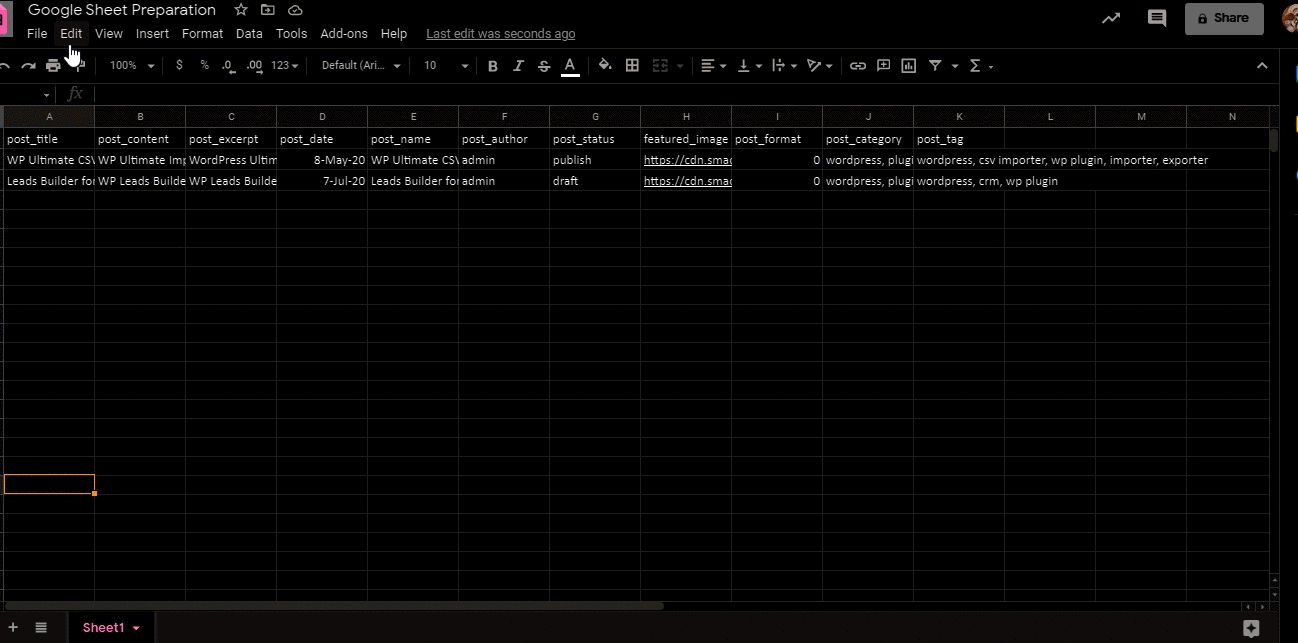
如何獲取可公開訪問的 URL
您可以按照以下步驟在 Google 表格上創建可公開訪問的 URL:
1. 轉到您的 Google Drive 並打開您的電子表格。 單擊右上角的藍色共享按鈕以打開與另一個模式的共享。
2. 如果您還沒有共享您的文件,只需單擊獲取共享鏈接(綠色按鈕)。 否則,單擊下拉菜單以選擇訪問權限。 然後選擇更多。
3. 將彈出一個窗口,您可以選擇開 - 任何人都可以查看鏈接或開 - 在網絡上公開。 選擇您喜歡的那個。
4. 單擊複製鏈接複製您的共享鏈接,然後單擊完成關閉與其他模式的共享。

現在如何導入?
上傳如下 URL,您可以在其中從 Google 表格導入數據。 要僅導入新項目,請從選項中選擇一個新項目。 要使用標題或 ID 或 slug 或 SKU 更新現有帖子/頁面/自定義帖子/Woo-Products,您可以選擇現有項目。
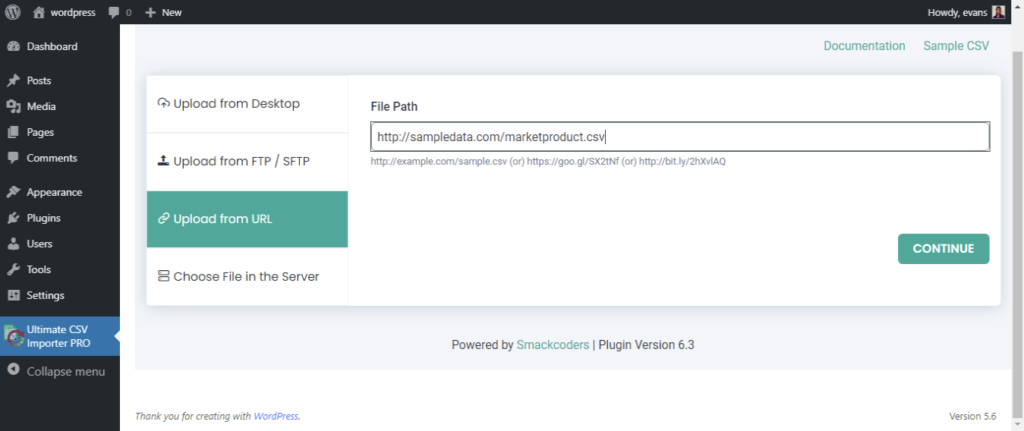
將 XML 字段映射到 WordPress 核心字段
您可以在“高級模式”或“拖放”模式下進行映射。 為適當的 WordPress 字段選擇 WordPress 核心字段。 您可以通過在“將映射另存為模板”文本框中提供名稱來將映射保存為模板以供以後使用。 映射後,單擊“繼續”按鈕。
執行映射後,您將被重定向到特色媒體處理頁面。 如果您使用了任何外部圖像,請務必啟用外部圖像到您的媒體複選框。 如果 WP Media 中已有圖像,您可以使用圖像進行導入。
在“圖像處理”之下,有媒體 SEO 和高級選項。 在這裡,您可以映射圖像標題、圖像標題、圖像描述等。 您可以使用“媒體 SEO 和高級選項'來設置圖像標題、圖像標題等。
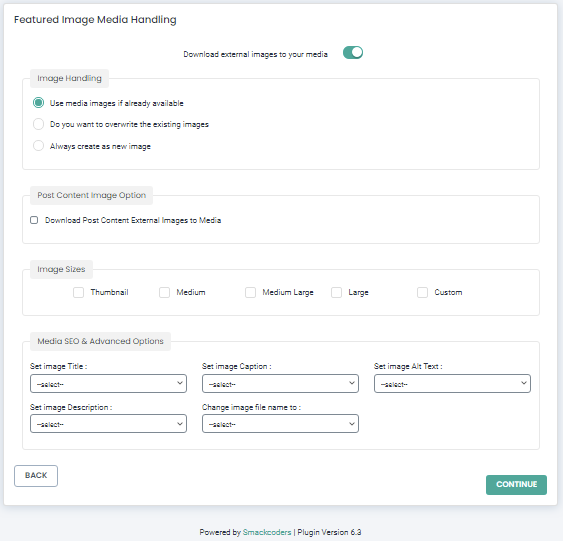
導入 XML 文件
之後,您將被導航到“導入配置設置”頁面。 更多高級選項可用於確保您的導入過程安全。
如果您想恢復到以前的狀態,以防導入未正確完成,請啟用狀態前回滾選項。
在此處啟用“您要在導入時打開維護模式嗎?” 複選框以在您導入時通知您的網站訪問者您的網站正在維護中。 如果您想在導入時跳過重複內容,請啟用“您要處理現有記錄上的重複內容嗎?” 複選框。 啟用這些後,單擊“導入”以繼續即時導入。
安排導入
要在 WP Ultimate CSV Importer 中安排您的導入,請啟用“您要安排此導入嗎?” 在“導入配置部分”。 接下來提供計劃日期、頻率、時區和計劃時間。 就像下面的截圖一樣,
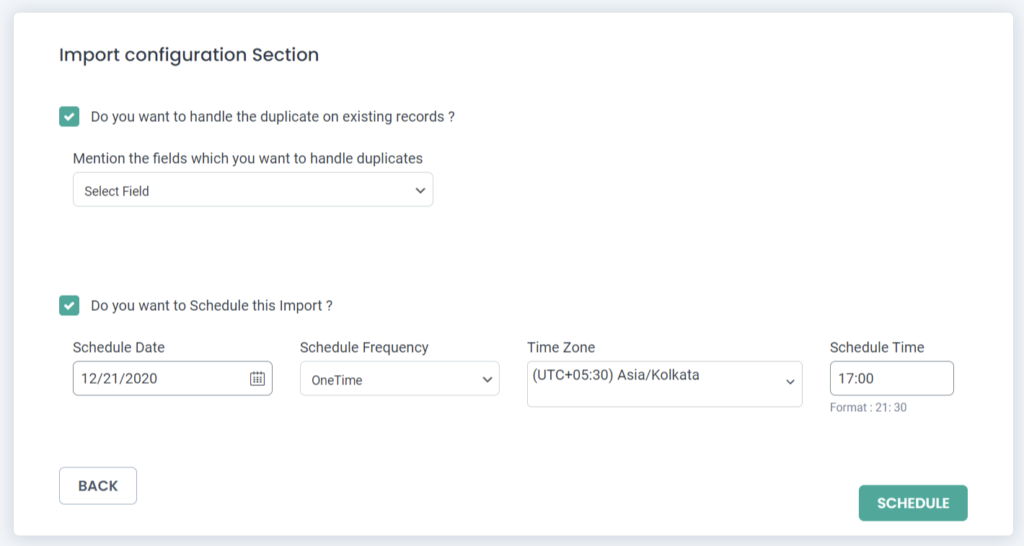
進口驗證
現在導入後,去訪問“帖子”,你會在那裡看到新的帖子。 您可以看到您的帖子已添加到帖子頁面中。 同樣,轉到“頁面”,您將看到已添加頁面。 同樣,如果添加了“自定義帖子”,它將在左側導航中顯示為會話。
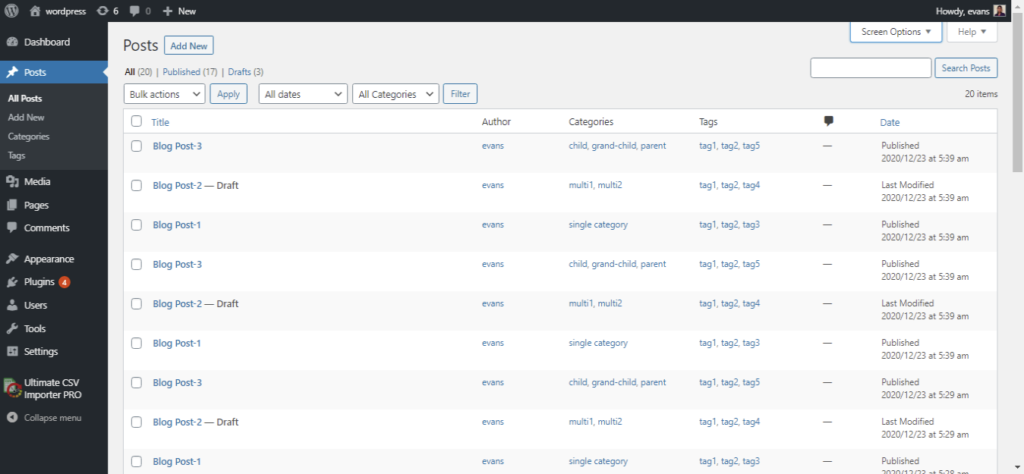
導出 XML 文件
使用 WP Ultimate CSV 導入器,您可以通過簡單的步驟輕鬆導出您的帖子、頁面、圖像,甚至 WooCommerce 數據。 作為第一個過程,單擊要從 WordPress 導出的字段。 然後命名導出文件並單擊您必須導出的文件類型。
如何在 XML 中拆分多個文件?
CSV 導入器的高級功能是,您可以拆分記錄。
輸入名稱後,點擊XML作為下載文件格式,然後
啟用拆分記錄,提供每個拆分中的記錄數,
點擊導出。 如果您想用其他方式導出 XML 文件
信息只需勾選複選框,然後提交導出。
最後的想法
不要僅僅為了了解導入過程而停下來。 而是進入步驟並開始快樂導入。 請參閱此處的文檔以了解有關 CSV 導入器的更多信息。 如果您對導入有任何疑問,請隨時在此幫助台 [email protected] 中向我們提問,我們很高興收到您的來信。
